咋样卸载u盘驱动
插入U盘后,右击开始菜单选"设备管理器",展开"磁盘驱动器",右击U盘设备选择"卸载设备",勾选"删除此设备的驱动程序软件",点击"卸载"完成,最后安全移除硬件即可。
如何正确卸载U盘驱动
U盘驱动是操作系统与U盘硬件之间通信的桥梁,但有时驱动可能出现异常(例如冲突、损坏或版本不兼容),导致U盘无法被识别或正常工作,卸载并重新安装驱动是解决问题的有效方法,以下分场景介绍具体操作步骤,并提供故障排查方案。

Windows系统卸载U盘驱动
Windows系统下卸载U盘驱动主要有两种方式:通过设备管理器手动操作或使用命令行工具。
设备管理器手动卸载
| 步骤 | 操作说明 | 注意事项 |
|---|---|---|
| 1 | 右键点击“此电脑” > 选择“管理” > 进入“设备管理器”。 | 确保管理员权限。 |
| 2 | 展开“通用串行总线控制器”或“磁盘驱动器”,找到目标U盘设备(名称通常包含“USB Mass Storage”或厂商标识)。 | 若U盘已被移除,需重新插入以显示。 |
| 3 | 右键点击设备 > 选择“卸载设备” > 勾选“删除此设备的驱动程序软件” > 点击“卸载”。 | 勾选后彻底清除驱动文件。 |
| 4 | 拔出U盘并重新插入,系统将自动重新安装驱动。 | 若未自动安装,需手动更新驱动。 |
使用命令行工具(以管理员身份运行)
pnputil /enum-drivers # 列出所有已安装驱动 pnputil /delete-driver OEMXXX.inf /force # 根据.inf文件名强制删除驱动
macOS系统卸载U盘驱动
macOS系统驱动管理相对封闭,通常无需手动卸载,若需重置USB驱动配置,可按以下步骤操作:

- 关闭电脑并拔出所有USB设备。
- 开机时按住 Command + Option + P + R 重置NVRAM。
- 进入系统后,打开终端并执行:
sudo kextunload /System/Library/Extensions/IOUSBFamily.kext # 卸载USB驱动 sudo kextload /System/Library/Extensions/IOUSBFamily.kext # 重新加载驱动
Linux系统卸载U盘驱动
Linux内核通过模块化方式管理驱动,卸载U盘驱动需操作内核模块。
- 查看已加载的USB模块:
lsmod | grep usb_storage
- 卸载相关模块:
sudo modprobe -r usb_storage # 临时卸载
- 重新挂载:
sudo modprobe usb_storage # 重新加载模块
常见问题及解决方案(表格)
| 问题现象 | 可能原因 | 解决方法 |
|---|---|---|
| 卸载后U盘无法识别 | 驱动未自动重装 | 手动安装官方驱动或使用Windows更新。 |
| 设备管理器中设备显示为未知 | 驱动签名冲突 | 禁用驱动程序强制签名(Windows)。 |
| 卸载选项灰色不可用 | 权限不足或系统保护 | 以管理员身份运行或进入安全模式操作。 |
使用第三方工具辅助卸载
- DriverStore Explorer(推荐):扫描并清理残留驱动文件。
- USBDeview:批量管理USB设备驱动,支持强制卸载。
- CCleaner:通过注册表清理无效驱动条目。
相关问答(FAQs)
Q1:卸载U盘驱动后,是否需要重启电脑?
A1:在Windows系统中,部分情况下需重启以彻底清除驱动缓存;macOS和Linux通常无需重启,重新插入U盘即可生效。

Q2:若卸载驱动后U盘仍无法使用,如何进一步排查?
A2:
- 尝试将U盘插入其他电脑,确认是否为硬件故障。
- 检查系统日志(Windows事件查看器或Linux的
dmesg)查找错误代码。 - 更新主板USB控制器驱动或重置BIOS/UEFI设置。
版权声明:本文由 芯智百科 发布,如需转载请注明出处。




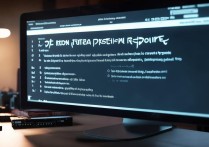


 冀ICP备2021017634号-12
冀ICP备2021017634号-12
 冀公网安备13062802000114号
冀公网安备13062802000114号